Access难点.docx
《Access难点.docx》由会员分享,可在线阅读,更多相关《Access难点.docx(22页珍藏版)》请在冰豆网上搜索。
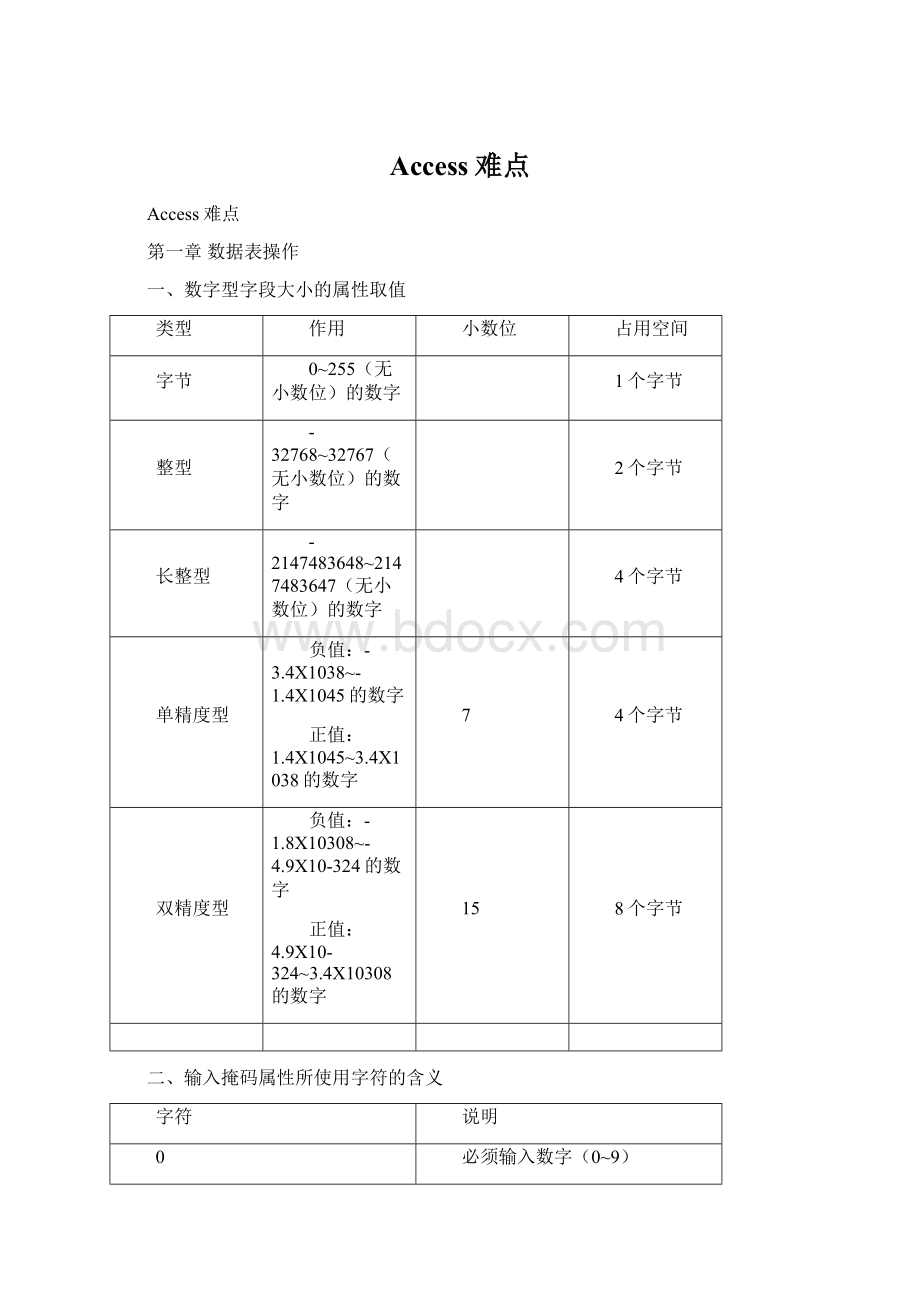
Access难点
Access难点
第一章数据表操作
一、数字型字段大小的属性取值
类型
作用
小数位
占用空间
字节
0~255(无小数位)的数字
1个字节
整型
-32768~32767(无小数位)的数字
2个字节
长整型
-2147483648~2147483647(无小数位)的数字
4个字节
单精度型
负值:
-3.4X1038~-1.4X1045的数字
正值:
1.4X1045~3.4X1038的数字
7
4个字节
双精度型
负值:
-1.8X10308~-4.9X10-324的数字
正值:
4.9X10-324~3.4X10308的数字
15
8个字节
二、输入掩码属性所使用字符的含义
字符
说明
0
必须输入数字(0~9)
9
可以选择输入数字或空格
#
可以选择输入数据或空格(在“编辑”模式下空格以空白显示,但是在保存数据时将空白删除,允许输入加号或减号)
L
必须输入字母(A~Z)
?
可以选择输入字母(A~Z)
A
必须输入字母或数字
a
可以选择输入字母或数字
&
必须输入一个任意的字符或一个空格
C
可以选择输入一个任意的字符或一个空格
<
将所有字符转换为小写
>
将所有字符转换为大写
!
使输入掩码从右到左显示,而不是从左到右显示。
输入掩码中的字符始终是从左到右填入。
可以在输入掩码中的任何地方输入。
\
使接下来的字符以原意字符显示(例如,\A只显示A)
三、有效性规则中使用的运算符
运算符
意义
<>
小于大于
<=>=
小于等于大于等于
<>
不等于
In
所输入数据必须等于列表中的任意成员
Between
“BetweenAandB”代表所输入的值必须在A和B之间
Like
必须符合与之匹配的标准文本样式
第二章数据查询与SQL命令
一、查询的类型
①选择查询②参数查询③SQL查询④交叉表查询⑤交叉查询
二、查询的功能
①选择表②选择字段③选择记录④排序记录⑤执行计算⑥作为窗体、报表或数据访问页的记录源⑦作为其它查询的数据源
三、常用的标准函数
1求和函数:
Sum([字符串表达式])
2求平均函数:
Avg([字符串表达式]])
3统计记录个数函数:
Count([字符串表达式]])
4最大、最小值函数:
Max([字符串表达式]])、Min([字符串表达式]])
四、常见的运算条件表达式
1、Between…And…:
用于指定一个字段值的取值范围,制定的范围用And连接。
例:
①成绩在70~90之间的学生
Between70And90
②1981年出生的学生信息
Between#1981-01-01#and#1981-12-31#
>=#1981-01-01#And<=#1981-12-31#
2、In:
用于指定一个字段值的列表,列表中的任何一个值都可以与查询的字段相匹配。
例:
查询所有政治面貌为党员或团员的学生
In(“党员”,“团员”)或“党员”Or“团员”
3、Is:
指定所在字段中是否包含数据,IsNull表示查找该字段没有数据的记录,IsNotNull表示该字段有数据的记录。
例:
查询所有大学英语无成绩的学生IsNull
4、Like:
查找相匹配的文字,用通配符来设定文字的匹配条件
?
:
代表任意一个字符*:
代表任意多个字符#:
代表任意一个数字位(0~9)
[字符表]:
代表在自附表中的单一字符
[!
字符表]:
代表不在字符表中的单一字符
五、SQL语言特点
①综合统一②高度非过程化③面向集合的操作方式④以同一种语法结构提供多种使用方式⑤语言简洁,易学易用
六、Select查询语句
格式:
Select[All|Distinct]<目标列表达式1>[as<列标题>][,<目标列表达式2>[as<列标题>]…
①From子句:
数据来源,即从哪些表或视图中查询。
②Where子句:
查询条件,即选择满足条件的记录
③Groupby子句:
对查询结果进行分组
④Having子句:
限定分组的条件,必须在Groupby子句后用
⑤Orderby子句:
对查询结果进行排序,ASC表示升序,DESC表示降序
七、Insert语句(插入操作)
格式:
InsertInto<表名>[(<属性1>,<属性2>,…)]
Values(<常量1>,<常量2>,…)
例:
向图书表中插入一个元组的部分属性:
InsertInto图书(总编号,书名,单价)Values(“1234”,“计算机应用基础”,46.50)
八、Delete语句(删除记录)
格式:
DeleteFrom<表名>[Where<条件>]
例:
删除借书证号为0001所借总编号为1234的借阅登记
DeleteFrom借阅Where借书证号=“0001”And总编号=“1234”
九、Update语句(更新操作)
格式:
Update<表名>Set<属性名1>=<表达式1>[,<属性名2>=<表达式2>,…][Where<条件>]
例:
①将总编号为1234的图书填上作者和出版单位
Update图书Set作者=“张三”,出版单位=“新华社”Where总编号=“1234”
②将所有图书的单价上调5%
Update图书Set单价=单价*1.05
第三章报表
一、报表的功能
①定制数据的输出格式②分组组织与汇总数据③多样的输出内容
二、报表的结构
结构组成
作用
报表页眉
用来显示整个报表的标题、徽标、制作单位、日期及说明性文字等信息。
每份报表输出一次该节中的内容,常使用分页控件将报表页眉打印在单独页上作为报表的封面
页面页眉
位于每一页的顶部,用来显示列标题、页码、日期、时间等信息
主体
报表的主要组成部分,用来显示报表数据源中记录的详细内容,是数据的明细部分。
对应于数据源中的每个记录,该节中的内容都将输出一次。
页面页脚
位于每一页的底部,用来显示页面摘要、页码、本页汇总数据等信息。
报表页脚
用来显示整个报表的统计、日期和总结性文字等信息。
每份报表输出一次该节中的内容,输出到报表的末尾。
组页眉
用来显示分组字段标题、说明性文字等分组信息。
输出到每一个新记录祖的开始处、记录明细部分之前。
组页脚
用来显示分组计算和汇总数据等内容。
输出到每一个记录组的末尾、记录明细部分之后。
三、报表的视图
①设计视图②打印预览视图③版面预览视图
四、报表的类型
①纵栏式报表(明细报表)②表格式报表③图表报表④标签报表
五、报表分组字段的数据类型与分组形式选项(书P125)
六、子报表
子报表是插入到主报表中的报表,常用来输出具有“一对多”关系的数据源中的数据。
主报表中显示“一”端表中的记录,子报表则显示与“一”端当前记录相对应的“多”端报表中的记录。
子报表中还可包含子报表,也可以包含子窗体,最多可以嵌套两层。
第四章数据访问页
一、数据访问页概念及功能
数据访问页也简称为页,是直接联系到数据库数据上的一种Web页。
用户可以在Internet或Intranet上通过浏览器对数据库中的实时数据进行查看、编辑、更新、删除、筛选、分组和排序。
二、数据访问页的结构
数据访问页以独立的HTML文件的形式存在,其文件扩展名为.htm。
数据访问页由标题节、页眉节、导航节三部分组成。
三、数据访问页的视图
①设计视图②页面视图③Web页预览视图
四、数据访问页的类型
①交互式报表型②数据输入型③数据分析型
五、数据访问页的创建方法
①自动创建数据页(可以创建一个包含指定表或查询中所有字段的数据访问页,利用这种方法只能创建纵栏式的数据访问页,是创建数据访问页最快捷的方法)
②数据页向导(其数据源可以是多个表或者查询)
③设计视图
六、设置数据访问页背景
用户可以设置自定义的背景颜色、背景图片以及背景声音等。
第五章宏
一、宏的概念及分类
宏是由一个或多个操作组成的集合,其中的每个操作在运行宏时由前向后依次执行,每个操作都由命令来完成并实现特定的功能。
在Access中,宏可分为三类:
①操作序列宏②宏组③含有条件操作的条件宏
二、常用宏操作
宏命令
功能
主要操作参数
ApplyFilter
对表、窗体或报表应用筛选、查询或SQL的WHERE子句,以便限制或排序表、窗体或报表的记录
筛选名称、Where条件
Beep
使计算机发出嘟嘟声
无
Close
关闭指定对象或窗口
对象类型/名称,为空则关闭激活的窗口
FindNext
查找符合条件的、最近的下一条记录
无
FindRecord
查找符合条件的记录
查找内容、匹配、格式化等
GoToRecord
指定对象记录
对象类型、对象名称、记录、偏移量等
Maximize
窗口最大化,充满Access窗口
无
Minimize
窗口最小化,变成Access底部小题
无
MsgBox
显示警告或提示消息框
消息内容、类型、标题、是否发声
OpenDataAccessPage
在浏览或设计视图中打开数据访问页
视图与数据访问页的选择
OpenForm
打开窗体
窗体名称、Where条件
OpenFunction
在设计视图或打印预览中打开函数
函数源、函数名称、数据模式
OpenModule
在设计视图中打开VisualBasic模块
模块名称、过程名称
OpenQuery
打开/运行查询
查询名称、视图种类、数据模式
OpenReport
打开报表
报表名称、视图种类、Where条件
OpenTable
打开表
表名称、视图种类、数据模式
Quit
退出Access
选择一种保存选项:
提示/全部保存/退出
Requery
指定重新查询或刷新
控件名称
Restore
将窗口恢复到原来的大小
无
RunApp
执行另一个应用程序
输入命令信息
RunCommand
执行菜单命令
输入/选择将执行的命令
RunMarco
执行另一个宏
宏名、重复次数、重复表达式
RunSQL
执行SQL语句
定义输入SQL语句
Save
保存指定对象
对象类型、对象名称
SetValue
为数据对象设置属性值
项目、表达式
SetWarnings
关闭或打开所有的系统信息
打开警告,选择是/否
TransferDatabase
数据库之间导入、导出或链接数据
迁移类型、对象类型、源、目标等
三、宏组
宏组是共同存储在一个宏对象下的相关宏的集合。
通常宏组只作为一个宏来引用,也需要有自己的名字,并且作为宏组的唯一标识。
在条件宏中,“条件”列使用省略号“…”表示该行操作条件是继承上一行的条件结果。
四、引用窗体和报表控件值的方式
Forms!
窗体名!
控件名.[属性名]
Reports!
报表名!
控件名.[属性名]
五、自动运行宏
AutoExec当打开该宏所在的数据库时,会执行该宏里面的操作。
想要取消自动运行宏,可以在打开该数据库时,同时按“Shift”键进行取消。
第六章窗体
一、窗体的概念与功能
窗体是用户与数据库之间的桥梁,为用户提供一个输入、显示和编辑数据的良好界面,方便用户进行各种数据库操作。
窗体具有以下功能:
①显示和编辑数据
②控制应用程序流程
③接受用户输入的数据
④与用户进行交互
⑤打印数据
二、窗体的结构
结构组成
作用
窗体页眉
位于窗体的顶部位置,用于显示窗体的标题、徽标和操作说明等不随记录改变的内容。
窗体的“数据表”视图不显示窗体页眉的内容。
页面页眉
用于设置窗体在打印时的页头信息,如列标题、页码、日期等内容。
窗体视图不显示页面页眉的内容。
主体
窗体的基本组成部分,通常包含绑定到数据源(表或查询)中字段的控件,用于显示、修改、添加记录数据,也可包含未绑定空间,如标签等。
页面页脚
用于设置窗体在打印时的页脚信息,如页码、本页汇总、日期、页面摘要等内容。
窗体视图不显示页面页脚的内容。
窗体页脚
位于窗体的尾部,用于显示窗体的使用说明、命令按钮等不随记录改变的内容。
窗体的“数据表”视图不显示窗体页脚的内容。
三、窗体的视图
①设计视图②窗体视图③数据表视图④数据透视表视图⑤数据透视图视图
四、窗体的类型
①纵栏式窗体②表格式窗体③数据表窗体
④主/子窗体⑤数据透视表窗体⑥图表窗体
五、窗体的设计视图
1、在窗体的设计视图中,可以使用工具箱或字段列表向窗体中添加控件。
2、窗体设计视图的工具箱上有20个工具按钮,其中,“标签”控件用来显示说明性文本,“文本框”控件用来输入、编辑或显示数据
六、窗体对象的事件
Access的对象可以响应多种类型的事件:
①鼠标事件②键盘事件③焦点事件④窗体事件⑤数据事件⑥筛选事件
七、窗体的控件类型及对象属性的设置方法
1、控件类型:
①绑定型②非绑定型③计算型
2、窗体对象属性的设置方法:
①设置窗体属性:
引用一个窗体:
Forms!
[窗体名]
标识窗体属性:
Forms!
[窗体名].属性名
②设置控件属性:
引用窗体控件:
Forms!
[窗体名]!
[控件名]
标识窗体属性:
Forms!
[窗体名]!
[控件名].[属性名]
八、窗体常用控件的使用
(一)标签控件
标签对象的常用属性:
名称——Name标题——Caption可见性——Visible宽度——Width
高度——Height背景样式——BackStyle背景色——BackColor
前景色——Forecolor边框样式——BorderStyle字体名称——FontName
字号——FontSize字体粗细——FontBold
(二)文本框控件
文本框用于接收数据的输入和输出,可以是文本、数字、日期/时间、货币、备注、是/否、超链接类型的数据。
文本框可作为绑定型、非绑定型、计算型控件使用。
(三)命令按钮控件
名称——Name标题——Caption图片——Picture是否有效——Enabled
可见性——Visible设置焦点——SetFocus单击事件——Click
(四)选项组控件
选项组显示一组有限选项,用户每次只能从中选择一个选项。
选项组由一个选项组框架和一组“选项按钮”或“复选框”或“切换按钮”组成。
选项组的“控件来源”属性可以是“数字”型或“是/否”型(“是”的选项值为-1,“否”的选项值为0)的数据。
(五)图像与OLE对象控件
图像控件用来显示一个来自文件的图片。
图片文件类型可以是.BMP、.JPG、.ICO、.GIF、.PNG等格式。
第七章模块与VBA编程
一、模块的分类
模块是VBA程序的集合,主要用来存放用户编写的VBA代码,主要分为两种模块:
①标准模块:
指存放整个数据库中可用的函数和子程序的模块,它由声明部分和通用过程组成。
②类模块:
指包含新对象定义的模块,当用户要定义一个新对象时就要新建一个类模块。
二、VBA的数据类型
数据类型
类型符
字节
取值范围
备注
Byte(单字节型)
1
0~255
缺省值为0
Integer(整型)
%
2
-32768~32767
缺省值为0
Long(长整型)
&
4
详见书P160
缺省值为0
Single(单精度型)
!
4
详见书P160
缺省值为0
Double(双精度型)
#
8
详见书P160
缺省值为0
Currency(货币型)
@
8
缺省值为0
String(变长字符串)
$
10+N
最多可表示20亿个字符
字符串需要用一对英文括号括起来
String*N(定长字符串)
无
N
最多65400个字符
Boolean(布尔型)
无
2
True或False
数值型→布尔型:
0→False非0值→True
布尔型→数值型:
False→0True→-1
Date(日期型)
无
8
100年1月1日~9999年12月31日
日期型以一对#号括起来
Variant(变体型)
无
X
为数值型时长度等同于Double型;为字符串型时长度等同于String型
Object(对象型)
无
4
任何对象引用
缺省值为Nothing
三、变量与常量语法
1、符号常量语法:
[Public|Private]Const常量名[As类型]=常量值
例:
ConstPIasdouble=3.1415926
2、变量声明语法:
、
Public|Private|Dim|Static变量名[As数据类型]
例:
DimA1AsInteger
3、变量赋值语法:
变量名=表达式
4、变量的作用域
作用范围
局部变量
模块变量
全局变量
声明方式
Dim、Static
Dim、Private
Public
声明位置
在子过程中
在窗体/模块的声明区域
在标准模块的声明区域
能否被本模块的其他过程存取
不能
能
能
能否被其他模块的过程存取
不能
不能
能
四、数组
数组声明方式:
Dim数组名([下标下界]to下标上界)As数据类型
Ps:
下标下界的默认值为0(可省略不写),当下标下界为非0值时,要使用to选项。
数据有两种类型:
1、固定大小的数组
(1)一维数组
例:
DimIntArray(10)AsInteger一个有11个整型数组元素的数组
DimIntArray(-2to3)AsInteger一个有6个整型数组元素的数组
(2)多维数组
例:
DimMultArray(3,1to5,0to5)AsLong
该语句定义了一个三维数组,第一维为4个元素,第二维有5个元素,第三维有6个元素,其中数组元素的总数为3个维数的乘积:
4x5x6=120
2、动态数组
格式:
Dim数组名()[As数据类型]
声明的数组在使用时必须重新定义以指定数组长度,格式如下:
Redim数组名([下界to]上界,[下界to]上界,…)[As数据类型]
例:
DimScore()AsInteger‘声明动态数组
RedimScore(5)AsInteger‘重新定义,分配6个元素
五、运算符
1、算术运算符及其功能
“-”—负号或减“+”—加“*”—乘“^”—乘方
“/”—除“\”—整除“Mod”—求余
2、字符运算符
(1)“+”:
连接两个字符串
例:
“Welcome”+“myfriend”=“Welcomemyfriend”
(2)“&”
①连接两个字符串
例:
“Welcome”&“myfriend”=“Welcomemyfriend”
②连接字符串与数值
例:
“hello”&100=“hello100”
③连接字符串与日期
例:
“hello”�/12/2013#=“hello2013-12-23”
④连接数值与数值
例:
3&2=“32”
六、常用内部函数
(一)数值型函数
函数
功能
示例
Abs(x)
返回绝对值
Abs(-3)=3
Int(x)
返回不大于x的最大整数
Int(8.5)=8
Int(-8.5)=-9
Fix(x)
取整数部分,当x为正数时,返回不大于x的最大整数;当x为负数时,返回大于x的最大整数
Fix(8.5)=8
Fix(-8.5)=-8
Sqr(x)
求平方根
Sqr(9)=3
Exp(x)
计算e的x次幂
Exp(0)=1
Log(x)
求以e为底的x的对数
Log(10)=2.30258509299405
Round(x1[,x2])
对x1四舍五入,保留x2位数字,如果x2不写,则默认保留0位小数
Round(3.54)=4
Round(3.54,1)=3.5
(二)字符串函数
函数
功能
示例
Trim(str)
去掉str两端空格
Trim(“hello”)=“hello”
Ltrim(str)
去掉str左端空格
Ltrim(“hello”)=“hello”
Rtrim(str)
去掉str右端空格
Rtrim(“hello”)=“hello”
Len(str)
计算str长度
Len(“myfriend”)=9
Left(str,x)
取str左边x个字符组成的字符串
Left(“myfriend”,2)=“my”
Right(str,x)
取str右边x个字符组成的字符串
Right(“myfriend,2”)=“nd”
Mid(str,n1,n2)
取str从n1位开始的n2个字符组成的字符串
Mid(“Access2003”,2,3)=“cce”
Ucase(str)
将str转换为大写
Ucase(“Hello”)=“HELLO”
Lcase(str)
将str转换为小写
Lcase(“HELLO”)=“hello”
Space(x)
返回x个空格组成的字符串
Space(5),产生5个空格
Val(str)
将字符串str转化为数值型数据
Val(“34.56”)=34.56
Val(“34a”)=34
Val(“a34”)=0
Str(x)
将数值x转换为字符串
Str(123)=“123”
Asc(str)
返回字符串str首字母的ASCⅡ值
Asc(“hello”)=104
Chr(x)
返回ASCⅡ值为x的字符
Chr(104)=“h”
(三)Datediff函数Interval的取值
例:
Interval取值——d2-d1含义
yyyy——年q——季m——月y——一年的日数d——日
w——一周的日数ww——周h——时n——分钟s——秒
七、顺序结构
(一)InputBox函数
格式:
InputBox(<提示信息>[,标题][,默认值][,Left坐标][,Top坐标][,帮助文件,帮助主题ID])
功能:
按给定的提示信息显示输入对话框,并返回用户输入的信息,函数的返回值为字符串类型。
(二)MsgBox函数
格式:
MsgBox(提示信息,[图标类型+按钮类型+默认按钮],[标题信息],[帮助文件,帮助主题ID])
功能:
在程序运行中弹出一消息框,等待用户选择,并根据单击的按钮返回一个整数值,程序可以根据此数值判断用户单击了哪个按钮。
1、图标类型取值
例:
常量——值——显示图标
无标识符——0——无图标vbCritical——16——“X”
vbQuestion——32——“?
”vbExclamqtion——48——“!
”
vbInformation——64——“i”
2、按钮类型取值
例:
常量——值——显示的按钮
vbOkOnly——0——“确定”vbOKCancel——1——“确定”、“取消”
vbAbortRetryIgnore——2—